- Design
- Produkt
- Bilder
- Text
Bilder hier anklicken oder ablegen
Klicke oder ziehe, um Text hinzuzufügen
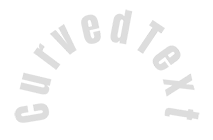

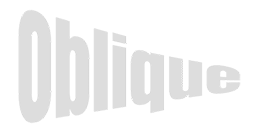






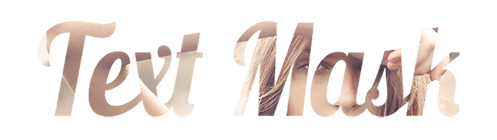
Fehlermeldungen
Bitte teile uns mit, wenn Du Fehler in diesem Design-Tool findest oder einfach nur Deine Meinung zur Verbesserung des Tools hast..
Tipps: Wenn Du Inhalte mit Screenshots oder Videos senden möchtest, kannst du diese hochladen auf imgur.com oder irgendwelche Drive-Dienste und füge Links hier ein.
-
Beginne mit dem Entwerfen, indem Du Objekte von der linken Seite hinzufügst
- Alle ausgewählten Objekte werden gruppiert | Gruppierung aufheben?
- Gruppenobjekte Gruppiere die Position ausgewählter Objekte
Optionen ausfüllen
Diese Farbe speichern
- QRCode erstellen
- Optionen
-
Position des aktiven Objekts automatisch mit anderen Objekten ausrichten -
ON: Alle aktuellen Objekte beibehalten und die Vorlage anhängen
OFF: Alle Objekte löschen, bevor die Vorlage installiert wird -
Ersetze das ausgewählte Bildobjekt, anstatt ein neues zu erstellen
-
- Bild ersetzen
- Zuschneiden
- Maske
Maskenebene auswählen
- Hintergrund entfernen
Hintergrund entfernen
Tief:
Modus:
- Filter
Filter
- Original
- B&W
- Satya
- Doris
- Sanna
- Vintage
- Gordon
- Carl
- Shaan
- Tonny
- Peter
- Greg
- Josh
- Karen
- Melissa
- Salomon
- Sophia
- Adrian
- Roxy
- Singe
- Borg
- Ventura
- Andy
- Vivid
- Purple
- Thresh
- Aqua
- Edge wood
- Aladin
- Amber
- Anne
- Doug
- Earl
- Kevin
- Polak
- Stan
Helligkeit:
Sättigung:
Kontrast:
- Filter löschen
- Klicke und ziehe die Maus, um mit dem Zeichnen zu beginnen. Ctrl+Z = undo, Ctrl+Shift+Z = redo
- QRCode-Text
- Optionen ausfüllen
Optionen ausfüllen
Diese Farbe speichern
Transparent:
Strichbreite:
Strichfarbe:
- Position aufheben
- Ebenen anordnen
- Position
Objektposition
Objektposition sperren:
Mitte vertikal
Oben links
Oben Mitte
Oben rechts
Mitte horizontal
Mitte links
Mitte Mitte
Mitte rechts
- Drücken Sie ← ↑ → ↓, um 1 px zu bewegen,
Drücken Sie gleichzeitig die SHIFT-Taste, um 10 px zu bewegen Unten links
Unten in der Mitte
Unten rechts
- Transformationen
Drehen:
Skew X:
Skew Y:
- Flip X:Flip Y:
Kostenlose Transformation durch Drücken von SHIFT ⤡
- Schriftfamilie
- Text bearbeiten
Text bearbeiten
Schriftgröße:
Buchstabenabstand
Linienhöhe
- Texteffekte
Texteffekte
-
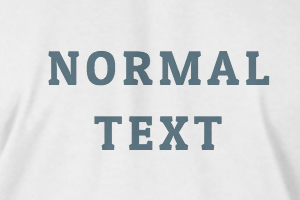
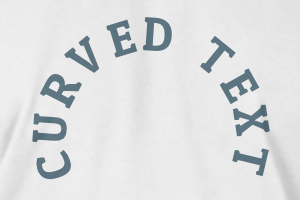

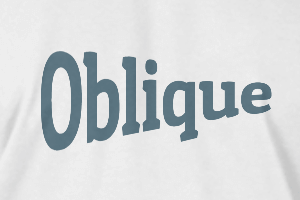
Radius
Abstand
Kurve
Höhe
Offset
Dreizack
- Text ausrichten
- Groß-/Kleinschreibung
- Schriftgewicht fett
- Textstil kursiv
- Text unterstreichen
Please select a product to start designing
Scroll to zoom

